电脑如何装双硬盘
在当今数字时代,电脑存储空间常常捉襟见肘,尤其对游戏玩家、内容创作者或数据爱好者来说,安装双硬盘能大幅提升存储容量和系统性能,比如用一个固态硬盘(SSD)加速系统启动,另一个机械硬盘(HDD)存储大文件,这个过程看似复杂,但只要按步骤操作,普通用户也能轻松完成,作为多年电脑维护经验者,我分享这个实用指南,帮您避免常见陷阱,高效实现双硬盘安装。
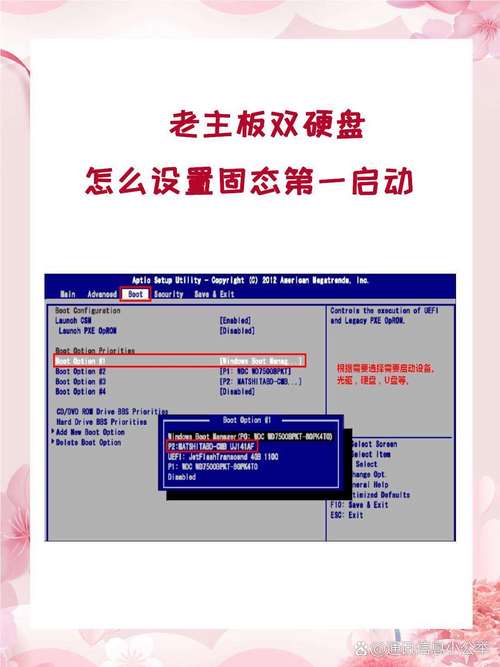
准备工作:确保一切就绪
动手前,必须做好充分准备,这能防止意外损坏硬件或浪费时间,关掉电脑并拔掉所有电源线,确保安全操作,触摸金属物体释放静电,避免静电击穿敏感元件,准备好必要工具:一把十字螺丝刀(用于拆卸机箱)、SATA数据线(通常主板自带备用)、SATA电源线(电源供应器提供)、以及新硬盘(确保尺寸兼容,如2.5英寸SSD或3.5英寸HDD),检查主板接口:多数现代主板有多个SATA端口,确认有足够空闲位置,如果您不确定硬盘兼容性,查阅主板手册或在线社区寻求帮助,备份重要数据到外部设备,以防安装过程中出现意外。
安装步骤:一步步操作指南
安装双硬盘的核心在于物理连接和软件设置,全程约需20-40分钟,按顺序操作确保顺利,以下步骤基于标准台式机设计;笔记本电脑通常不支持双硬盘,除非有特定扩展槽。

-
拆卸机箱并定位硬盘位:
用螺丝刀卸下机箱侧板螺丝,小心打开外壳,内部找到硬盘安装区域,通常位于机箱前部或底部,大多数机箱提供多个硬盘托架;选择一个空闲位置,将新硬盘对齐托架,用螺丝固定硬盘(别过紧,防止变形),如果安装SSD,它可能无托架需求,直接固定在2.5英寸适配器或机箱槽位即可。 -
连接数据线和电源线:
硬盘固定后,拿出SATA数据线,一端插入硬盘SATA接口,另一端连接到主板空闲SATA端口(主板标识如SATA1、SATA2),找到电源供应器的SATA电源线,插入硬盘电源接口,确保连接牢固,避免松动导致启动失败,注意:如果安装第二块硬盘,重复此过程;主硬盘(通常为系统盘)保持原位,新硬盘作为副盘。
-
重新组装并启动电脑:
盖上机箱侧板,拧紧螺丝,重新连接所有外设和电源线,启动电脑,进入BIOS/UEFI设置(开机时按Delete或F2键),在存储设备菜单中,确认新硬盘被检测到,如果没有显示,检查线缆连接或尝试更换SATA端口,保存设置并退出。 -
初始化新硬盘:
进入操作系统后(如Windows),打开“磁盘管理”工具(右键“此电脑”>“管理”>“磁盘管理”),新硬盘会显示为“未初始化”,右键选择“初始化磁盘”,推荐使用GPT分区格式(兼容现代系统),右键未分配空间,创建新卷,分配盘符和格式化(NTFS文件系统),完成后,新硬盘就能正常使用了,建议将常用程序安装在SSD上,大文件存到HDD,优化整体速度。
常见问题解答:避免安装中的困扰
安装双硬盘时,用户可能遇到小问题,别担心,多数可快速解决,如果新硬盘不被BIOS识别,先检查SATA线和电源线是否插紧,或尝试不同端口,有时主板需要启用SATA控制器;进入BIOS,确保相关选项设为“Enabled”,在Windows中硬盘未显示?可能是驱动问题:更新主板驱动或运行磁盘扫描工具,另一个常见错误是硬盘冲突;确保主硬盘保留系统分区,避免启动混乱,如果听到异常噪音,立即关机,检查硬盘是否松动或损坏,实践中,耐心测试连接是关键。
安装双硬盘不仅能扩展存储,更能提升电脑效率,我的经验是,优先选择SSD作为主盘,加载速度明显加快;HDD则用于备份或媒体库,成本更低,定期清理磁盘碎片(针对HDD)和维护散热,能延长硬盘寿命,动手前多查资料,安全第一,电脑升级本质是乐趣,别让过程成为负担——一步步来,您会收获一个更强大的系统。









评论列表 (0)